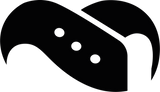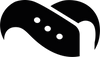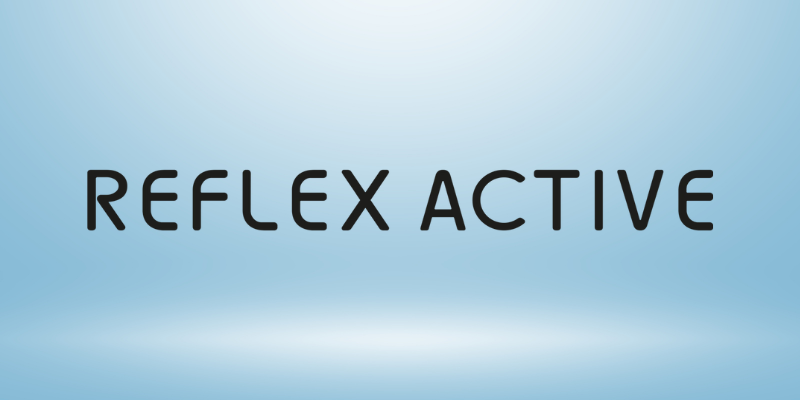Slik endrer du klokkeslettet på Fitbit

Lurer du på hvordan du endrer klokkeslettet på Fitbit?
På denne bloggen kan du se en enkel guide til hvordan du endrer tiden på alle Fitbit trackere og smartklokker.
Hvis du lurer på hvordan du endrer klokkeslettet på Fitbit, har du kommet til rett sted.
Det er viktig å ha en nøyaktig tid på Fitbit-treningsenheten din for å spore din daglige aktivitet og fremgang.
Heldigvis er det å endre tiden på Fitbit-enheter en rask og enkel prosess som kan gjøres i noen få trinn.
I denne bloggen gir vi deg trinnvise instruksjoner slik at du enkelt kan justere klokken på Fitbit-enheten din for å sikre at den viser riktig dato og klokkeslett.
Vi viser deg også hvordan du håndterer tidssoneinnstillingen og hvordan du endrer fra en 12- til en 24-timers klokke.
Trin-for-trin-guide.
Det er lett å glemme hvor viktig det er å holde styr på tiden - helt til det er for sent!
Men ærlig talt, mye av tiden din går med til tidsstyring, enten det er å bruke vekkerklokke for å stå opp til rett tid om morgenen, sjekke klokken for å være sikker på at du ikke kommer for sent til bussen, administrere hvor mye tid du bruker på ulike oppgaver på jobben osv.
Tiden da man manuelt endret tiden på klokka ved å vri på en liten knapp og se på at urskivene dreide seg, er for lengst forbi.
Ting har blitt enklere, og enten du bruker en smartklokke eller en smarttelefon til å sjekke tiden, finner de vanligvis posisjonen og tidssonen din og stiller automatisk inn riktig tid.
Det er tross alt en smart enhet.
Men selv i vår moderne verden, der vi slipper å stille klokka manuelt ved å ta den ned fra veggen en gang i året når det er sommertid, trenger du av og til litt hjelp for ikke å ta feil av tiden.
I guiden vår finner du alle instruksjonene du trenger for å endre tiden på Fitbit med et trykk eller to.
Vi viser deg hvordan du justerer Fitbit-innstillingene dine, hvilken del av appskjermen ikonet er på, hvordan du synkroniserer Fitbit-enheten din, og også hvordan synkroniseringsprosessen fungerer.
Stol på oss, det finnes en enkel løsning for alt.
Å stille klokken på en Fitbit er ikke mye vanskeligere enn å få tilgang til innstillingene i Fitbit-appen din - så la oss se på hvordan det gjøres.
Generelle tidsinnstillinger.
For å si det enkelt: Hvis du vil ha tilgang til tidsinnstillingene, må du gjøre det i Fitbit-appen eller på Fitbit-nettstedet.
Når du har åpnet Fitbit-appen din, klikker du bare på profilbildet ditt (øverst til venstre i appen).
Her vil du finne noen av dine personlige opplysninger, og fra denne personlige informasjonssiden vil du kunne endre forskjellige innstillinger.
Hvis du vil endre klokkeslettet på Fitbiten din, kan du gjøre dette ved å klikke på App innstillinger lenger ned, hvor du også finner andre avanserte innstillinger.
Men siden din Fitbit er en smartklokke og ikke en analog klokke, er det ikke mye du trenger å gjøre selv.
Din Fitbit og Fitbit-appen lar deg slappe av med sin automatiske tidssonesynkronisering (som automatisk oppdateres i henhold til din nåværende tidssone), slik at du ikke trenger å gjøre noe.
Som en generell tommelfingerregel vil tiden på Fitbit alltid være riktig, og alt du trenger å gjøre er å synkronisere Fitbit for å holde den oppdatert.
Tidssoner.
Det er også viktig å holde styr på tiden når du reiser, enten du er i utlandet eller uten å forlate stedet der du er for øyeblikket.
I disse dager stilles riktig tidssonesynkronisering på mobilteknologien din inn automatisk når du reiser, og alt du trenger å gjøre er å koble den til data på den nye destinasjonen for å synkronisere enheten til den nye tidssonen.
Men ingen enheter er ufeilbarlige, og hvis du (av en eller annen grunn) trenger å synkronisere Fitbit manuelt, kan du gjøre det slik.
Endre klokkeslettet på Fitbit (ved hjelp av Fitbit-appen).
Fitbit-appen på IOS-enhet.
- Åpne Fitbit-appen på telefonen din
- Klikk på I dag-fanen og naviger til profilbildet/kontoikonet ditt
- Åpne app-innstillingene og naviger til Tidssone
- Slå av alternativet Angi automatisk (denne automatiske tidssonefunksjonen gjør vanligvis dette for deg)
- Trykk i stedet på Tidssone og endre tidssonen manuelt til den du befinner deg i. Hvis du trykker på Tidssone, vises en lang liste med forskjellige tidssoner og deres forkortelser, slik at det er enkelt for deg å velge hvilken
- Nå er alt du trenger å gjøre å synkronisere Fitbit-enheten din manuelt, og du er ferdig!
Fitbit-appen på Android-enhet.
- Åpne Fitbit-appen på telefonen din
- Klikk på fanen I dag og trykk på profilbildet/ikonet ditt
- I denne visningen deaktiverer du alternativet Automatisk tidssone
- Klikk på Angi tidssone og velg tidssonen du befinner deg i
- Til slutt synkroniserer du Fitbit, og du er klar til å gå!
Endre klokkeslettet på Fitbit (fra Fitbit-nettstedet).
Visste du at du ikke trenger Fitbit-appen på telefonen for å endre Fitbit-tiden din? Det kan faktisk gjøres enkelt fra skrivebordet ditt ved å gå til Fitbit-nettstedet.
Slik gjør du det.
- Logg inn på kontoen din på Fitbit-nettstedet og klikk på innstillingene (tannhjulikonet i høyre hjørne av skjermen)
- Fra denne siden klikker du på Personlig informasjon under Innstillinger
- Her finner du hvordan du endrer tidssone under Avanserte innstillinger
- Når du har valgt din nåværende posisjon, klikker du bare på Send nederst på siden for å synkronisere enheten din
Bytt fra en 12- til en 24-timers klokke (ved hjelp av Fitbit-appen).
Enten det bare er et spørsmål om hva du er vant til, eller om du foretrekker det ene fremfor det andre for enkelhets skyld, kan en 24-timers klokke (noen ganger kjent som militærtid) sammenlignet med en 12-timers klokke føre til unødvendig forvirring eller lure deg til å tro at du har feil tid.
Heldigvis har Fitbit smartklokker en enkel løsning for hvordan du bytter mellom de to.
- Åpne Fitbit-appen og klikk på fanen I dag
- Naviger til profilen din og klikk på App-innstillinger
- Klikk på Klokkeformat og velg ønsket: 24-timers eller 12-timers
- Synkroniser enheten din, og du vil se din foretrukne tidsinnstilling vises
Bytt fra en 12- til en 24-timers klokke (ved hjelp av Fitbit-nettstedet).
På samme måte som når du skifter til en annen tidssone, kan du også endre tiden fra en 12- til en 24-timers klokke fra datamaskinen din.
Slik gjør du det.
- Logg inn på Fitbit-nettstedet og klikk på innstillingsikonet (det er ikonet som ser ut som et tannhjul) i høyre hjørne av siden
- Fra dashbordet klikker du på Innstillinger og navigerer til Personlig informasjon
- På denne siden kan du velge tidssone ved å klikke på Klokkeformat
- Når du er ferdig, blar du til bunnen av siden, klikker på Send og synkroniserer deretter enheten
Og der har du det: alle måtene å endre tiden på en Fitbit, enten via appen på enheten din eller fra datamaskinen din. Dette er alle instruksjonene du trenger hvis du nylig har byttet tidssone, eller hvis Fitbit-enheten din bare viser feil tid.
Løsningen er bare et trykk eller to unna.